苹果手机库乐队导出的铃声怎么删除 iPhone铃声怎么删掉
日期: 来源:贝斯特安卓网
在使用苹果手机的过程中,我们经常会通过库乐队导出各种各样的铃声来个性化我们的手机铃声,随着时间的推移,我们可能会发现自己的铃声库变得杂乱无章,或者有些铃声已经不再适合我们的需求。当我们想要删除这些不需要的铃声时,应该如何操作呢?在本文中我们将详细介绍如何删除iPhone铃声,让我们的手机铃声库更加整洁和个性化。
iPhone铃声怎么删掉
方法如下:
1.打开iPhone的库乐队,如下图所示
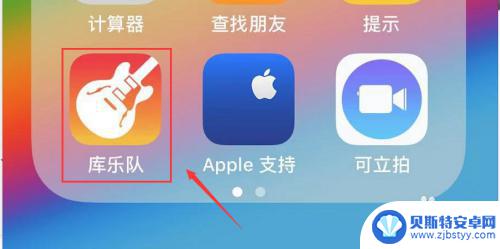
2.在库乐队界面可以看到你最近添加的铃声,按住你要删除的铃声不放手,如下图所示
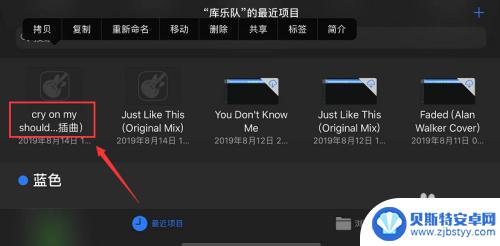
3.出现菜单,点击共享,如下图所示
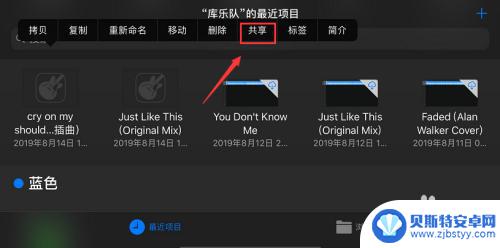
4.选择电话铃声,如下图所示
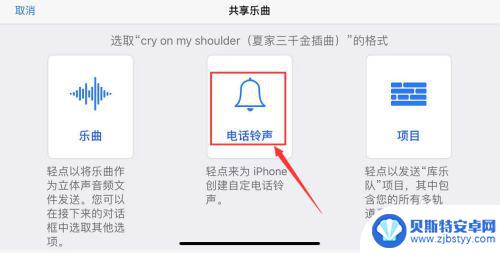
5.出现铃声需要30秒提示点击继续,如下图所示
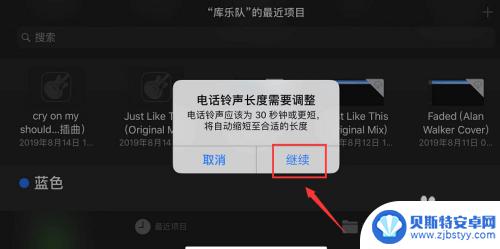
6.进入铃声编辑界面,点击您的电话铃声,如下图所示
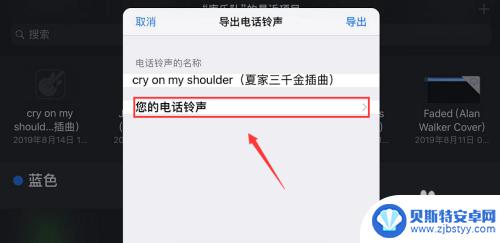
7.进入铃声列表,点击编辑,如下图所示
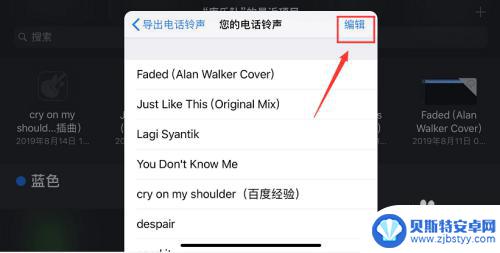
8.点击你要删除的铃声前面的减号,如下图所示
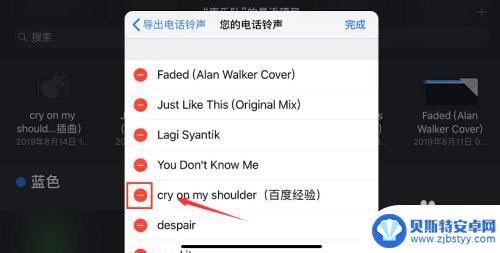
9.出现删除按钮,点击删除,如下图所示
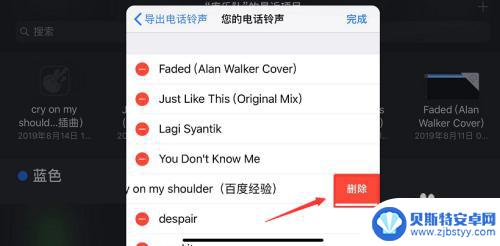
10.自定义铃声删除成功,点击完成,如下图所示
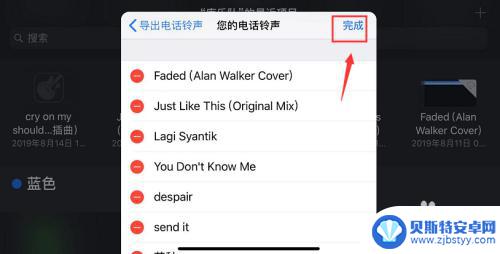
11.总结:
1、进入库乐队--按住需要删除的铃声不放--共享--电话铃声
2、出现调整铃声长度点击继续--您的电话铃声--点击编辑
3、点击你要删除铃声前面的减号--点击删除按钮--点击完成即可!
以上就是关于苹果手机库乐队导出的铃声怎么删除的全部内容,有出现相同情况的用户就可以按照以上方法来解决。












